如何打开电脑小键盘 电脑小键盘如何调出来
更新时间:2020-12-14 13:47:13作者:zhong
在电脑上,系统里有自带的虚拟键盘,大家都称之为小键盘,要是键盘坏了无法打字的话,我们就可以使用这个小键盘了,肯定会有用户不知道要怎么调出小键盘的,那么电脑小键盘如何调出来呢,下面小编给大家分享打开电脑小键盘的方法。
解决方法:
1、第一种方法:通过调出输入法并在输入法上鼠标右击选择软键盘。
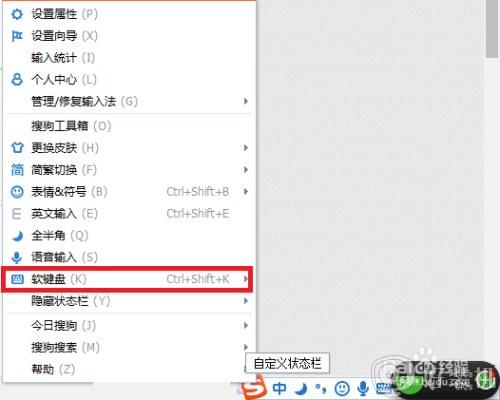
2、输入法不同,打开快捷命令不同,可参照步骤找到此功能然后查看快捷打开命令。
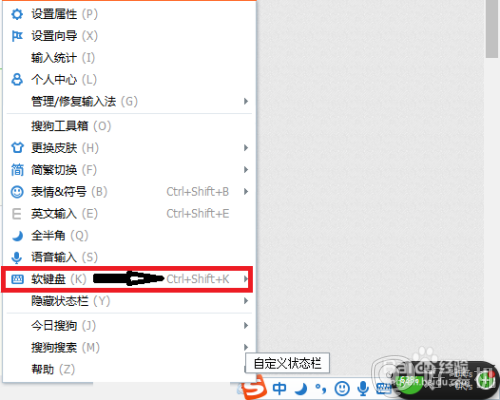
3、选择软键盘之后选择pc键盘,弹出效果。
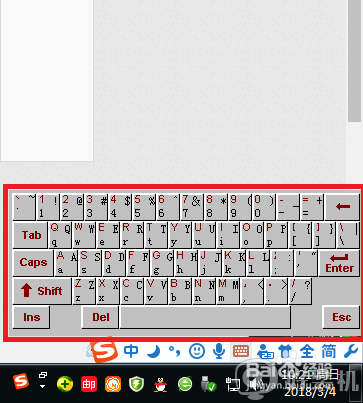
4、通过在软键盘(虚拟键盘)上输入拼音组合也可完成文字及符号的输入。
5、第二种方法:点击开始菜单,在搜索程序和文件栏输入osk打开系统自带软键盘。
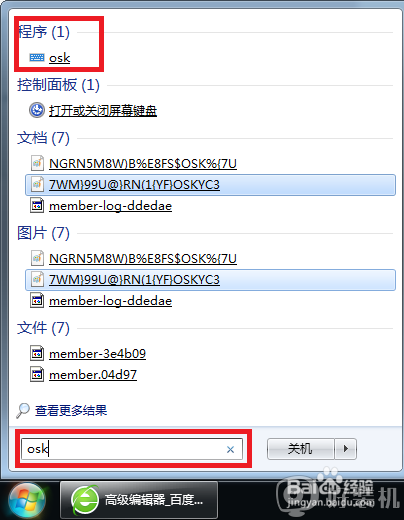
6、打开后如下图所示。
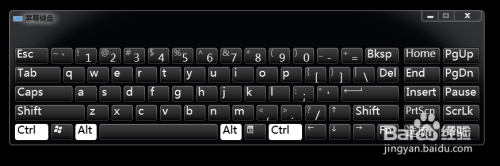
以上就是打开电脑小键盘的方法,有不会打开电脑上的小键盘,可以按上面的方法来进行调整。
如何打开电脑小键盘 电脑小键盘如何调出来相关教程
- 电脑软键盘怎么打开 电脑如何调出软键盘
- 电脑虚拟键盘怎么调出来 电脑虚拟键盘如何打开
- 电脑没有键盘怎么启用软键盘 电脑没有键盘如何调出桌面键盘
- 软键盘怎么调出来 电脑如何开启软键盘
- 电脑的软键盘在哪里找 电脑自带的软键盘在哪里
- 电脑桌面键盘怎么调出来 电脑自带键盘怎么打开
- 电脑键盘怎么调出来 电脑的屏幕键盘在哪里打开
- 电脑软键盘怎么调出来 怎么打开电脑上的软键盘
- windows如何调出键盘 windows快速调出键盘的几种方法
- 感叹号电脑键盘怎么打 电脑键盘感叹号在哪个键,如何打出来
- 电脑无法播放mp4视频怎么办 电脑播放不了mp4格式视频如何解决
- 电脑文件如何彻底删除干净 电脑怎样彻底删除文件
- 电脑文件如何传到手机上面 怎么将电脑上的文件传到手机
- 电脑嗡嗡响声音很大怎么办 音箱电流声怎么消除嗡嗡声
- 电脑我的世界怎么下载?我的世界电脑版下载教程
- 电脑无法打开网页但是网络能用怎么回事 电脑有网但是打不开网页如何解决
热门推荐
电脑常见问题推荐
- 1 b660支持多少内存频率 b660主板支持内存频率多少
- 2 alt+tab不能直接切换怎么办 Alt+Tab不能正常切换窗口如何解决
- 3 vep格式用什么播放器 vep格式视频文件用什么软件打开
- 4 cad2022安装激活教程 cad2022如何安装并激活
- 5 电脑蓝屏无法正常启动怎么恢复?电脑蓝屏不能正常启动如何解决
- 6 nvidia geforce exerience出错怎么办 英伟达geforce experience错误代码如何解决
- 7 电脑为什么会自动安装一些垃圾软件 如何防止电脑自动安装流氓软件
- 8 creo3.0安装教程 creo3.0如何安装
- 9 cad左键选择不是矩形怎么办 CAD选择框不是矩形的解决方法
- 10 spooler服务自动关闭怎么办 Print Spooler服务总是自动停止如何处理
